
Ano, Netflix je k dispozici ve 4K. To, zda jej můžete streamovat, však závisí na rychlosti vašeho připojení k internetu, kolik zaplatíte, co sledujete a dokonce i na hardwaru, který streamujete. Zde je návod, jak získat Netflix v rozlišení 4K a řešení problémů, pokud tomu tak není.
Zkontrolujte svůj plán
Pokud neplatíte za tarif Netflix, který podporuje obsah 4K, nemáte ho. Netflix má v současné době následující tři úrovně:
- Základní (8,99 $ za měsíc): Obsah se standardním rozlišením (480p) na jedné obrazovce najednou.
- Standardní (12,99 $ za měsíc): Obsah ve vysokém rozlišení (až 1080p) na dvou obrazovkách současně.
- Premium (15,99 $ za měsíc) : Obsah Ultra HD (až 4K) na čtyřech obrazovkách současně.
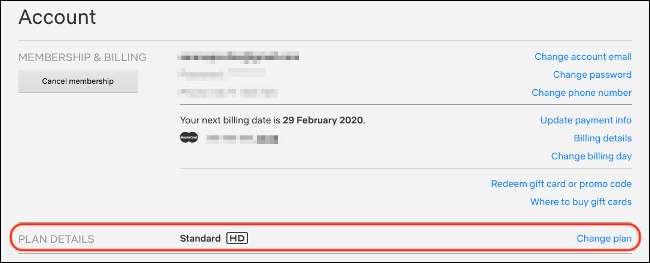
Pokud nezaplatíte špičkový dolar za tarif Premium, váš obsah dosáhne maxima 1080p. Podle níže uvedených pokynů můžete svůj plán Netflix upgradovat v aplikaci na většině zařízení nebo na webu:
- Jděte do netflix.com přihlaste se a vyberte profil.
- Klikněte na profilový obrázek v pravém horním rohu a poté vyberte možnost „Účet“.
- V části Podrobnosti plánu klikněte na možnost Změnit plán.
- Vyberte „Premium“ a potvrďte kliknutím na „Pokračovat“.
Plán 4K nabízí přehrávání v nejvyšší kvalitě, ale nemusí to stát za další výdaje, pokud se obvykle díváte na displej nebo zařízení, které nedokáže zpracovat Ultra HD.
Povolte ve svém účtu vysoce kvalitní přehrávání
V nastavení účtu Netflix můžete omezit, kolik šířky pásma Netflix spotřebuje. Jsou rozděleny do následujících úrovní: Automatická (výchozí), Nízká, Střední a Vysoká.
Chcete-li změnit nastavení šířky pásma, postupujte takto:
- Jděte do netflix.com , Přihlaste se a poté vyberte profil.
- Klikněte na profilový obrázek v pravém horním rohu a poté vyberte možnost „Účet“.
- V sekci „Můj profil“ vyberte „Nastavení přehrávání“.
- Chcete-li zajistit maximální kvalitu, vyberte možnost „Vysoká“.
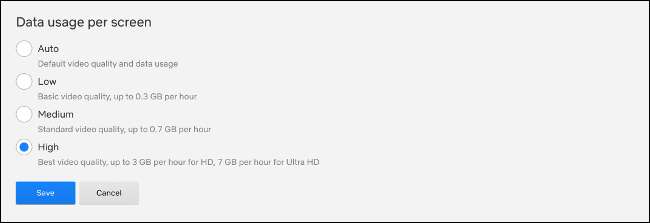
Netflix nabízí následující hrubý vodítko, kolik dat se spotřebuje na každé vrstvě během hodinového streamu:
- Nízký : Až 0,3 GB za hodinu.
- Střední: Až 0,7 GB za hodinu.
- Vysoký: Až 3 GB za hodinu pro obsah HD nebo 7 GB za hodinu pro obsah 4K.
Pokud máte omezený datový limit, možná budete chtít uvést limit „Nízký“ nebo „Střední“. U obsahu 4K by „Auto“ mělo fungovat, pokud je vaše připojení k internetu dostatečně rychlé, ale pokud výsledky nejsou uspokojivé, zkuste „High“. Pokud chcete 4K, nezapomeňte na „Střední“ nebo „Nízký“.
Toto nastavení je spíše specifické pro profil než pro konkrétní účet. Chcete-li vynutit vysoce kvalitní streamování, musíte to pro každý profil ve svém účtu změnit. Můžete také vytvořit streamovací účet nízké nebo střední kvality, který chcete použít na mobilních zařízeních, pokud chcete ušetřit šířku pásma.
Zajistěte, aby vaše připojení k internetu bylo dost rychlé
Netflix státy že pro streamování obsahu 4K je vyžadována „stálá rychlost připojení k internetu 25 megabitů za sekundu nebo vyšší“. Pomocí vlastního testu rychlosti společnosti můžete zjistit, jak obstojí vaše vlastní internetové připojení, www.fast.com (ale jakákoli služba testování rychlosti internetu udělám).
Ve večerních hodinách, během špičkových streamovacích hodin, vaše připojení bude nejpomalejší kvůli zvýšenému zatížení sítě . Měli byste provést test ve špičce, abyste se ujistili, že splňujete požadavek na 25 Mb i během období vysokého využití.
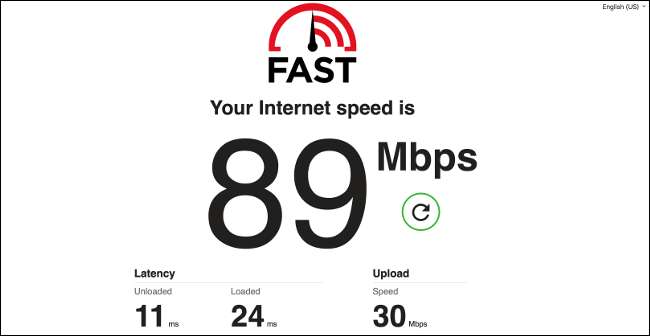
Pokud platíte za méně než 25 Mb, můžete kontaktovat svého ISP a zvýšit rychlost vašeho plánu. To je to, co může váš ISP obvykle dělat na dálku, takže nebudete muset upgradovat žádné vybavení ani naplánovat návštěvu technika.
Mějte na paměti, že minimální požadavek je 25 Mb. Pokud ostatní lidé ve vaší domácnosti používají internet ke sledování videí, hraní her nebo stahování souborů, mohlo by to ovlivnit vaši schopnost streamovat v maximální kvalitě. Svůj internetový plán byste měli upgradovat, aby vyhovoval vašim zvyklostem v rodině nebo domácnosti.
Uvědomte si také, že za to může také vaše místní síť - zejména pokud používáte Wi-Fi. Zkuste se přiblížit k routeru a zjistit, zda se tím problém vyřeší. Pro dosažení nejlepších výsledků můžete použít kabelové ethernetové připojení.
Ujistěte se, že váš prohlížeč podporuje 4K
Pokud chceš streamujte Netflix ve 4K v prohlížeči , můžete tak učinit pouze v Microsoft Edge ve Windows 10. Potřebujete také procesor Intel Core sedmé generace nebo lepší, nebo podporovaná grafická karta NVIDIA .
Pokud chcete sledovat na externím monitoru, musí podporovat HDCP 2.2. Můžete také použít Aplikace Netflix z obchodu Windows 10.

Pokud používáte Mac, máte v Safari na macOS 10.10.3 omezeno na 1080p. jestli ty opravdu chci to, ale můžeš spusťte Windows na virtuálním stroji .
Pokud používáte Chrome, Firefox nebo Opera, momentálně máte problém s 720p. To vše je způsobeno správou digitálních práv (DRM) a Netflix se snaží zabránit kopírování nebo sdílení online streamů 4K.
V minulosti existovala rozšíření prohlížeče pro Firefox a Chrome, která slibovala, že v těchto prohlížečích povolí kvalitnější streamy. Tato rozšíření však byla odebrána z příslušných obchodů. S takovými rozšířeními byste si měli vždy dávat pozor (zejména ty z nedůvěryhodných zdrojů ).
Ujistěte se, že váš streamovací box zvládne 4K
Pokud ke sledování Netflixu používáte set-top streaming box, jako je Apple TV, můžete se ujistit, že je kompatibilní s 4K. Potřebujete Apple TV 4K, abyste zvládli požadavky na 4K stream a výstup Ultra HD do vašeho televizoru.
Chromecast Ultra zvládne streamování 4K, ale běžný starý Chromecast ne.

Kompatibilní streamovací boxy Roku zahrnují Roku Premium a Streaming Stick +, ale ne levnější Express. Nezapomeňte, že pokud chcete k televizoru připojit jeden z nich, musí váš televizor podporovat HDMI 2.0 a být kompatibilní se standardem HDCP 2.2.
Pokud máte relativně moderní 4K televizi, je velká šance, že má slušnou vestavěnou aplikaci Netflix, kterou můžete místo toho použít. Bohužel mnoho starších televizorů 4K nemusí mít podporu obsahu Netflix v Ultra HD - zejména těch, které byly vyrobeny před rokem 2014.
Abyste mohli streamovat Netflix ve 4K prostřednictvím chytré televize, musí mít váš televizor aplikaci Netflix a dekodér HEVC pro zpracování streamu.
Mnoho levnějších televizorů 4K se dostalo na trh, takže není samozřejmostí, že vaše bude mít přístup k Netflixu v rozlišení 4K.
Nějaký chybí HEVC dekodér k zobrazení streamu, což znamená, že se budete muset rozhodnout pro streamovací box, jako jsou modely Apple TV, Chromecast nebo Roku, které jsme uvedli výše.
Sledujete obsah 4K?
Ne vše na Netflixu je k dispozici ve 4K. Váš televizor může udělat spravedlivou práci s upscalingem obsahu, takže vypadá lépe než obyčejný starý 1080p. Pokud však na televizoru 4K sledujete obsah, který není 4K, vždy to bude vypadat trochu měkce.
Netflix vám v popisu neřekne o kvalitě pořadu nebo filmu, který se chystáte sledovat. Musíte jen přejít prsty a začít hrát. Pokud však zaplatíte za úroveň Premium a splníte hardwarové požadavky, Netflix nabízí obsah 4K, kdykoli je to možné.
Pokud konkrétně chcete sledovat obsah 4K, otevřete Netflix ze svého televizoru 4K, přes Microsoft Edge nebo na streamovacím boxu kompatibilním s 4K a poté vyberte kategorii „4K“.
Do vyhledávacího pole můžete také zadat „4K“ nebo „UHD“. Můžete také sledovat blogy jako Zpráva HD , Nebo použít knihovní službu, jako Co je na Netflixu, držet krok s novými přírůstky.
Ujistěte se, že váš ISP neškrtí Netflix
Streamování videa je velmi náročné na data, takže může zatěžovat síťovou infrastrukturu. V boji proti tomu používají poskytovatelé internetových služeb škrcení, známé také jako utváření provozu.
Představte si internet jako řadu kanálů, kterými protékají vaše data. Nyní zvažte, co by se stalo, kdyby byl kanál vyhrazený pro Netflix užší než kanál vyhrazený pro Facebook.
Toto je záměrné, protože omezení velikosti kanálu omezuje, kolik dat lze odeslat. Méně dat znamená menší zátěž pro síť - trik, který ISP používají jako levný způsob nafouknutí rychlosti.
V roce 2019 studie byla provedena na University of Massachusetts Amherst a Northeastern University. Zjistilo se, že zatímco většina poskytovatelů internetu neomezuje provoz, je to tak přenos videa na plyn po celém světě. To je zvláště běžné v celulárních sítích.
Existuje několik způsobů, jak to zjistit pokud váš ISP škrtí vaše připojení . Nejjednodušší je sledovat zjevné červené vlajky. Můžete otestovat rychlost, procházet web na několika různých webech nebo zkusit několik velkých souborů ke stažení.
Pokud s vaším připojením nejsou jiné problémy než výkon Netflixu, je velmi pravděpodobné, že dojde k jeho omezení.
Možná budete chtít kontaktovat přímo svého ISP a pokusit se situaci napravit. Můžete také používat VPN skrýt provoz před ISP a účinně se vyhnout škrcení.
Pokud to nefunguje, můžete přepnout na jiného poskytovatele internetových služeb. Pokud hledáte ten, který dobře hraje s Netflixem, podívejte se na Index rychlosti ISP Netflix .
Někdy prostě musíte být trpěliví
Když poprvé začnete něco streamovat, může chvíli trvat, než stream dosáhne svého optimálního nastavení kvality. Aby se zkrátila doba načítání, začne se na pozadí načítat kvalitnější stream, zatímco ten nižší bude hrát okamžitě.
Někdy stačí počkat, až to Netflix dohoní. Vždy se můžete pokusit pozastavit obsah a počkat několik sekund. I když máte ve svých předvolbách profilu nastavenou kvalitu na „Vysoká“, Netflix má na začátku streamu nebo během období špatného připojení výchozí nižší kvalitu.
A konečně, protože jste očividně předplatitelem Netflixu, nespadejte „Smishing“ podvod Netflixu to dělá kola!






